Disk Etiketi Yazdırma (CD/DVD/BD)
Beğendiğiniz fotoğrafları kullanarak kişiselleştirilmiş disk etiketleri (CD/DVD/BD) oluşturabilir ve bunları yazdırabilirsiniz.
 Not
Not
- Bu işlev yalnızca desteklenen modellerle kullanılabilir.
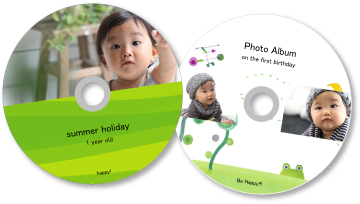
 Önemli
Önemli
- Yazdırılabilir bir disk yüklemenizi isteyen bir mesaj görüntülenene kadar disk tepsisini ayarlamayın. Yazıcı çalışırken yazdırılabilir bir disk yüklemek yazıcıya zarar verebilir.
- Disk tepsisini ayarlama veya çıkarma ile ilgili bilgiler için Çevrimiçi El Kitabı Ana Sayfası'nda modelinize uygun "Yazdırılabilir Disk Yerleştirme" bölümüne bakın.
-
Disk etiketi (CD/DVD/BD) için kullanmak istediğiniz resmi/resimleri seçin.
-
Yeni Sanat Çalışması (New Art) içinden Disk Etiketi (CD/DVD/BD) (Disc Label (CD/DVD/BD)) öğesini tıklatın.
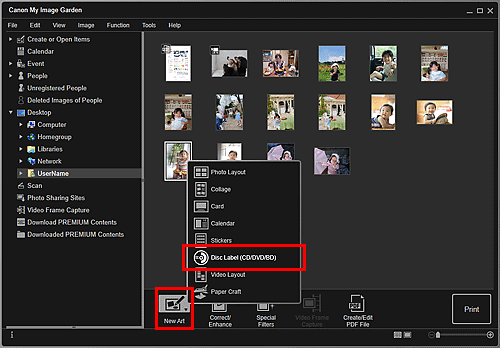
Tasarım ve Kağıt Ayarla (Set Design and Paper) iletişim kutusu görüntülenir.
-
Tasarımı, Kağıt Boyutu (Paper Size) vb. özellikleri ayarlayın ve Tamam (OK) seçeneğini tıklatın.
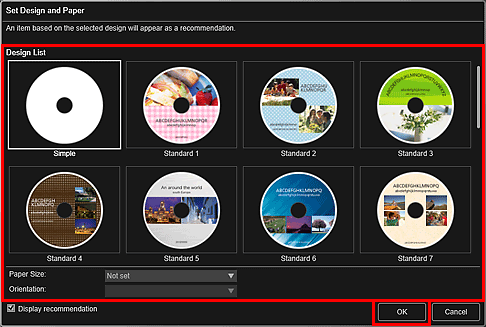
Disk etiketi (CD/DVD/BD), Öğe düzenleme ekranında gösterilir.
 Not
Not- Fotoğraf bilgilerine veya seçilen resimlerin analiz sonuçlarına bağlı olarak yerleşim beklendiği gibi olmayabilir.
-
Öğeyi tercihinize göre düzenleyin.
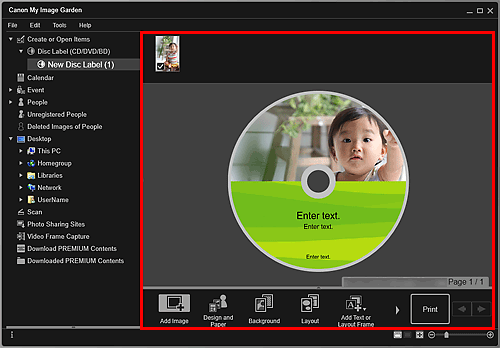
 Not
Not- Yazdırma alanını değiştirmek istiyorsanız ekranın alt kısmında Gelişmiş... (Advanced...) tıklatıldığında görüntülenen Gelişmiş Ayarlar (Advanced Settings) iletişim kutusunda bu ayarı yapabilirsiniz. Gelişmiş... (Advanced...) görüntülenmezse,
 (Sağa Kaydır) seçeneğini tıklatın.
(Sağa Kaydır) seçeneğini tıklatın. - Bu durumlarda, ekranın sol tarafındaki Genel Menü'de Kaydedilmemiş Kişiler (Unregistered People) konumunda Kişiler tanımlanıyor (Identifying people) görüntülendiğinde, analizin tamamlanmadığı resimlere otomatik yerleşim uygulanmadığından sonuç beklendiği gibi olmayabilir.
- Otomatik olarak yerleştirilen resimlerin yerini değiştirmek için bkz. "Resim Ekleme".
- Yazdırma alanını değiştirmek istiyorsanız ekranın alt kısmında Gelişmiş... (Advanced...) tıklatıldığında görüntülenen Gelişmiş Ayarlar (Advanced Settings) iletişim kutusunda bu ayarı yapabilirsiniz. Gelişmiş... (Advanced...) görüntülenmezse,
-
Ekranın sağ alt kısmındaki Yazdır (Print) öğesini tıklatın.
Yazdırma Ayarları iletişim kutusu görüntülenir.
-
Yazdırılacak kopya sayısını, yazıcıyı, kullanılacak kağıdı, vb.'yi ayarlayın.
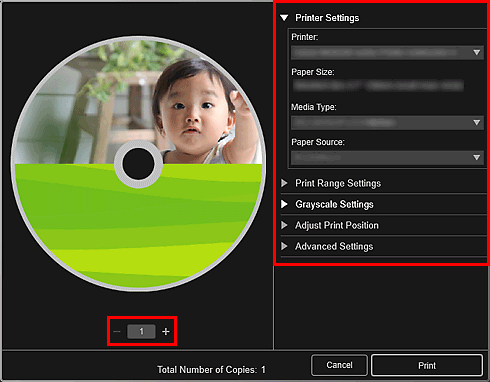
 Not
Not- Yazdırma Ayarları iletişim kutusuyla ilgili ayrıntılar için bkz. "Yazdırma Ayarları İletişim Kutusu".
-
Yazdır (Print) seçeneğini tıklatın.
Bir mesaj görüntülendiğinde, disk tepsisini ayarlayın.
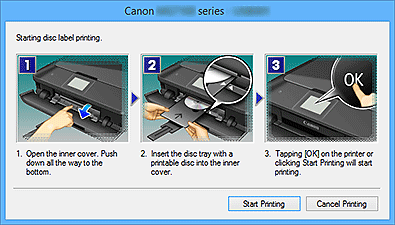
 Not
Not- Görüntülenen ekran, ürününüzün modeline bağlı olarak değişiklik gösterir.

